O que é a impressora Imprimir para PDF?
O Microsoft Prain to PDF é um recurso interno do Windows 10 que muitas pessoas gostam por sua utilidade. Por que dizemos isso? Porque este tipo de impressora permite que você salve e converta em PDF qualquer documento que desejar. Em outras palavras, você pode salvar e converter uma página da web em formato PDF, um documento e também permite converter e salvar um PDF em escala de cinza.
Esta impressora virtual permite imprimir rapidamente quase qualquer ficheiro PDF e está disponível apenas para Windows 10. Além disso, sua utilização é muito simples, basta imprimir o arquivo que deseja converter em PDF.

Por exemplo, se você deseja converter uma página da Web em um arquivo PDF, basta clicar em Opções e depois em Imprimir.
Depois disso, deve aparecer uma janela na qual serão mostradas as especificações de impressão. Em seguida, você prosseguirá com a escolha da impressora que deseja usar, neste caso, será Impressão da Microsoft em PDF.
E, claro, você pode configurar as opções básicas de impressão. Eles podem ser o tamanho do papel ou como você deseja a distância das bordas do arquivo que deseja imprimir.
Agora basta clicar em Aceitar e seu arquivo será automaticamente convertido em um documento PDF que você poderá salvar e usar quando quiser.
Como você pode ver, é muito simples e esse procedimento pode ser usado com praticamente qualquer arquivo que você queira converter para PDF. Você só precisa se lembrar ao imprimir para escolher a impressora Microsoft Print to PDF.
Agora, caso o Impressora da Microsoft to PDF não aparece entre dispositivos, não se preocupe. O que você precisa fazer é adicioná-lo manualmente aos dispositivos de impressão.
Embora essa ferramenta seja muito prática, muitas pessoas preferem desativá-la e usar outros tipos de impressoras PDF. Se este for o seu caso, mostraremos com passos simples como fazê-lo.
Como dissemos no início, esse tipo de impressora é padrão no Windows 10. Essa é uma grande vantagem, pois você não precisará baixar nenhum tipo de programa para usá-la.
Agora, pode haver algum problema com a impressora Microsoft Print to PDF e ela foi desabilitada. Mas não se preocupe, nem tudo está perdido, você pode reativá-lo a partir Configurações do Windows 10.
Como habilitar ou desabilitar a impressora Microsoft Print to PDF?
Caso tenha algum tipo de problema com sua impressora, pode ser um acidente nas configurações. Talvez tenha sido desabilitado ou tenha alguma falha, por isso recomendamos que você o corrija com o solucionador de problemas para aplicativos do Windows.
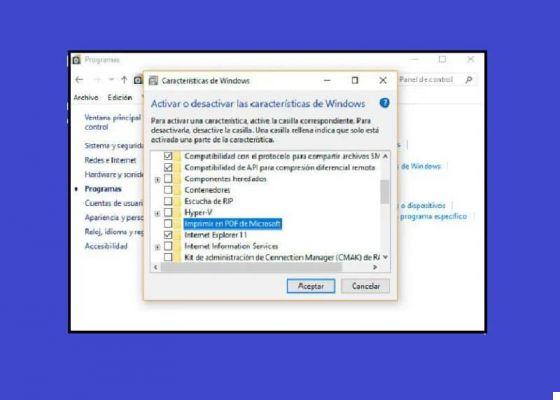
Se o problema persistir, você ficará surpreso ao saber que as etapas a seguir para corrigi-lo são bastante simples. Siga nosso guia passo a passo e você verá que pode ativar ou desativar sua impressora Microsoft Print to PDF.
Passo 1
A primeira coisa a fazer é abrir a janela Executar ou digitar o comando pressionando i Windows + R chaves. Depois que a janela aparecer, você precisa digitar o comando Appwiz.cpl e clique em OK. Ou você pode simplesmente ir para o Painel de Controle, ir para Programas, então Programas e características.
Passo 2
Agora é só clicar Liga ou desliga características das janelas. Ao fazer isso, uma série de opções aparecerá, você precisa rolar para baixo e marcar a caixa Microsoft Print to PDF. Isso aparecerá como Imprimir para Microsoft PDF se nosso sistema estiver em espanhol.
Passe 3
Se uma vez que a caixa estiver desmarcada, tudo o que resta é verificar novamente e salvar as alterações fazendo clique su OK. Se, por outro lado, você quiser desativá-lo, certifique-se de que a caixa esteja desmarcada e clique em OK. Essas são todas as etapas que você precisa seguir e as alterações devem ser refletidas imediatamente.
Descubra também como desbloquear ou remover a senha do seu arquivo PDF seguro.


























